Jw_cad ver8.25(2022.4.4) [バージョンアップ]
2022.4.4にJw_cadのVersion 8.25がリリースされました。
以下、変更点です。
・インストーラーの生成をInno Setup に変更
インストール画面が変わったのと、インストール時の指定でデスクトップにJw_cadのショートカットアイコンが作成できるようになりました。
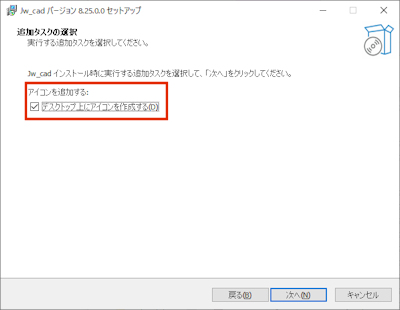
・画像挿入から参照する画像ファイル(BMP、JPG、TIF等)をショートカットと置き換えても、参照先の画像を読みに行くようにした。
「画像編集」コマンドの「画像挿入」で、画像のショートカットを選択しても、本体の画像を選択した場合と同じ結果になります。
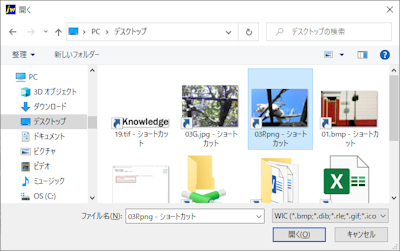
挿入する予定の複数の画像がぞれぞれ異なるフォルダーで管理されていて、その都度、「開く」ダイアログでフォルダーを辿っていくのは面倒だという場合、エクスプローラーから挿入する画像のショートカットをデスクトップなど1ヵ所に作成しておいて、画像挿入時はそのショートカットを選択するーという方法が取れます。
・SXF共通ライブラリをVer.3.30にアップデートした際に入れ替えた[common_lib.dll]と [common_lib_AP202.dll]を、Microsoft Visual C++ 2008 再頒布可能パッケージがなくても動作するようにした。
Microsoft Visual C++ 2008 再頒布可能パッケージをインストールしていないパソコンでSXFファイルが開けない・保存できないという現象が解消されました。
・外部変形等で lw lt が表れても、曲線指定を解除しないようにした(ly lg 空行では従前どおり曲線解除される)
・フォルダ名・ファイル名に「 -」が入っていると連続印刷できない現象を回避した。
・範囲選択のとき、右クリックで連続要素を選択したのち、追加(除外)範囲ボタンをクリックすると、左クリックが2回効かない現象を回避した。
・「線属性」ダイアログの「キャンセル」ボタンをクリックしても、キャンセルされず、選択した属性が反映されてしまう現象を回避した。
・円コマンドで扁平率の履歴が残らない現象を回避した。
・ブロック図形と曲線属性の図形が併存する図面でブロック編集をすると、図面内の曲線属性が解除されてしまう現象を回避した。
これは、図面内のブロックを編集をすると、そのブロックとは関係ない、同一図面内の曲線属性が解除されてしまう現象が解消されたということのようです。従来の曲線属性要素をブロック化をすると自動的に曲線属性がクリアされる仕様はそのままです。
・建具や線記号変形で、寸法図形をレイヤ指定しても、書込みレイヤになってしまう現象を回避した。
・図面にプリンター制御文字に相当する文字列が残っていた場合でも、DXF/SXFには出力しないようにした。
・印刷中にキーコマンドを抑止することによって、以下の現象を回避した。
・印刷時に【印刷中】の画面が表示されている最中にショートカットキー【範囲選択】Yを押すと異常終了する。
・印刷を実行した後に表示される「印刷中」ダイアログが消えるまでの間に何かしらのキーコマンドを送ると、印刷結果が一部縮小される。
・2線コマンドを選択して、途中でレイヤを変えた場合、書き始めの留線のみが2線コマンド選択時のレイヤに作図されてしまう現象を回避した。
・留線常駐で2線を書き終えたあと、2線コマンドを脱してからUndoすると、始点の留線だけが残る現象を回避した。
・『外部変形』の座標面積計算ファイル(ZAHYOU.BAT)を実行するとき、敷地名称や座標点番号追加文字に文字を入力すると画面左上に『未実行』と出て 面積計算に失敗する現象を回避した。
・2.5Dの「作図」ボタンをクリックする際、[Shift]+[Ctrl]キーを押しながら[作図]ボタンを左クリックすると 現在の書込みレイヤグループに元レイヤで作図される仕様だが、実際はアイソメの円以外は何も作図されない現象を回避した。
以上です。
Jw_cadの掲示板では、動作確認をされたヘビーユーザーさんからの不具合報告も上がってきてます。
バージョンアップをされる前に、それらもご確認ください。
バージョンアップ後に不具合が生じた際、ご自身で対処できそうもない方は、バージョンアップは、しばらく待つことをお勧めします。
※2022.4.10に修正版8.25aがリリースされています。
-----obraclub.com-----
以下、変更点です。
・インストーラーの生成をInno Setup に変更
インストール画面が変わったのと、インストール時の指定でデスクトップにJw_cadのショートカットアイコンが作成できるようになりました。
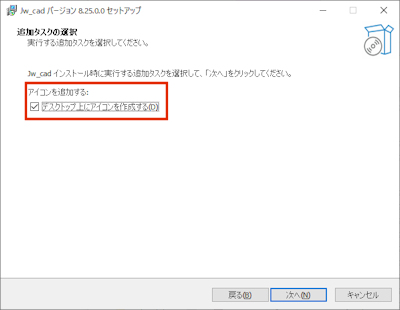
・画像挿入から参照する画像ファイル(BMP、JPG、TIF等)をショートカットと置き換えても、参照先の画像を読みに行くようにした。
「画像編集」コマンドの「画像挿入」で、画像のショートカットを選択しても、本体の画像を選択した場合と同じ結果になります。
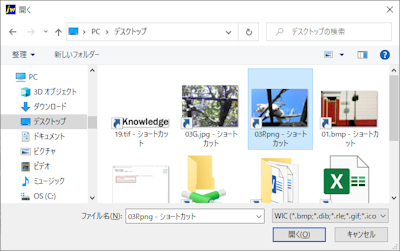
挿入する予定の複数の画像がぞれぞれ異なるフォルダーで管理されていて、その都度、「開く」ダイアログでフォルダーを辿っていくのは面倒だという場合、エクスプローラーから挿入する画像のショートカットをデスクトップなど1ヵ所に作成しておいて、画像挿入時はそのショートカットを選択するーという方法が取れます。
・SXF共通ライブラリをVer.3.30にアップデートした際に入れ替えた[common_lib.dll]と [common_lib_AP202.dll]を、Microsoft Visual C++ 2008 再頒布可能パッケージがなくても動作するようにした。
Microsoft Visual C++ 2008 再頒布可能パッケージをインストールしていないパソコンでSXFファイルが開けない・保存できないという現象が解消されました。
・外部変形等で lw lt が表れても、曲線指定を解除しないようにした(ly lg 空行では従前どおり曲線解除される)
・フォルダ名・ファイル名に「 -」が入っていると連続印刷できない現象を回避した。
・範囲選択のとき、右クリックで連続要素を選択したのち、追加(除外)範囲ボタンをクリックすると、左クリックが2回効かない現象を回避した。
・「線属性」ダイアログの「キャンセル」ボタンをクリックしても、キャンセルされず、選択した属性が反映されてしまう現象を回避した。
・円コマンドで扁平率の履歴が残らない現象を回避した。
・ブロック図形と曲線属性の図形が併存する図面でブロック編集をすると、図面内の曲線属性が解除されてしまう現象を回避した。
これは、図面内のブロックを編集をすると、そのブロックとは関係ない、同一図面内の曲線属性が解除されてしまう現象が解消されたということのようです。従来の曲線属性要素をブロック化をすると自動的に曲線属性がクリアされる仕様はそのままです。
・建具や線記号変形で、寸法図形をレイヤ指定しても、書込みレイヤになってしまう現象を回避した。
・図面にプリンター制御文字に相当する文字列が残っていた場合でも、DXF/SXFには出力しないようにした。
・印刷中にキーコマンドを抑止することによって、以下の現象を回避した。
・印刷時に【印刷中】の画面が表示されている最中にショートカットキー【範囲選択】Yを押すと異常終了する。
・印刷を実行した後に表示される「印刷中」ダイアログが消えるまでの間に何かしらのキーコマンドを送ると、印刷結果が一部縮小される。
・2線コマンドを選択して、途中でレイヤを変えた場合、書き始めの留線のみが2線コマンド選択時のレイヤに作図されてしまう現象を回避した。
・留線常駐で2線を書き終えたあと、2線コマンドを脱してからUndoすると、始点の留線だけが残る現象を回避した。
・『外部変形』の座標面積計算ファイル(ZAHYOU.BAT)を実行するとき、敷地名称や座標点番号追加文字に文字を入力すると画面左上に『未実行』と出て 面積計算に失敗する現象を回避した。
・2.5Dの「作図」ボタンをクリックする際、[Shift]+[Ctrl]キーを押しながら[作図]ボタンを左クリックすると 現在の書込みレイヤグループに元レイヤで作図される仕様だが、実際はアイソメの円以外は何も作図されない現象を回避した。
以上です。
Jw_cadの掲示板では、動作確認をされたヘビーユーザーさんからの不具合報告も上がってきてます。
バージョンアップをされる前に、それらもご確認ください。
バージョンアップ後に不具合が生じた際、ご自身で対処できそうもない方は、バージョンアップは、しばらく待つことをお勧めします。
※2022.4.10に修正版8.25aがリリースされています。
-----obraclub.com-----
2022-04-07 16:00
コメント(0)
Jw_cad ver8.24/8.24a [バージョンアップ]
◆Version 8.24a での変更点(2021/05/18)
・同梱画像がある状態で図形登録すると、遠くの位置の文字が一緒に登録されてしまう現象を回避
・背景色を黒、基本設定(1)タブ「プリンター出力のイメージの背景を白にする」 と文字タブ「文字列範囲を背景色で描画」にチェックを入れると、 作図倍率によって文字が塗り潰されて表示される現象を回避
◆Version 8.24 での変更点(2021/05/09)
・[印刷]の[ファイル連続出力]でもコモンダイアログが使用可能に
・メニューバー[ファイル]→[ファイル操作]→[図面情報コピー]で取得した文字列を選択して連続印刷する機能を追加
1 図面情報コピーで取得した文字列を記入した図面ファイルを開き、「印刷」コマンドのコントロールバー「印刷方法」ボタンをクリック。
2 「プリント出力形式」ダイアログの「図面情報連続印刷」ボタンをクリック
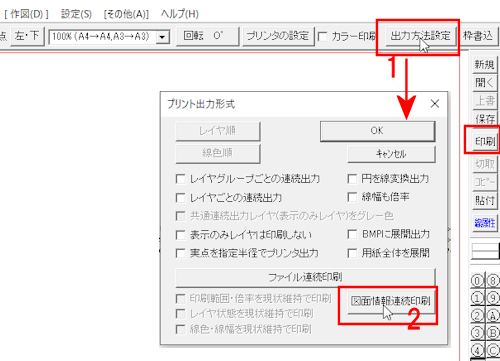
3 選択範囲枠で、図面情報コピーで取得して記入した文字列を囲んで選択する
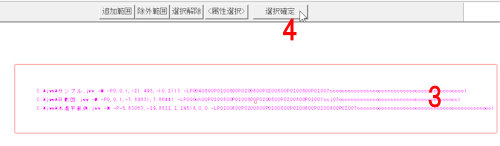
4 コントロールバー「選択確定」ボタンをクリック
5 コントロールバー「印刷」ボタンをクリック
⇒3で範囲選択した図面情報に記載されている図面を連続印刷する
・同梱した画像を分離しなくとも、コピー・貼付で他の図面に貼り付け可能に
・同梱画像の保存に失敗したファイル読込時「予期しないファイル形式」となって読込めなかったものを同梱画像以外のデータは読込可能に
・ブロック化された同梱画像を画像分離可能に
・画像同梱時の判定の際、ブロック化された画像のカウントが漏れていたのを修正
・プリンタ制御文字による異常データを自動的に消去するように変更
・例えば、1本線を書いて保存をすると、Undoを6回以上行わないと線が消えないという現象を回避
----obraclub.com-----
・同梱画像がある状態で図形登録すると、遠くの位置の文字が一緒に登録されてしまう現象を回避
・背景色を黒、基本設定(1)タブ「プリンター出力のイメージの背景を白にする」 と文字タブ「文字列範囲を背景色で描画」にチェックを入れると、 作図倍率によって文字が塗り潰されて表示される現象を回避
◆Version 8.24 での変更点(2021/05/09)
・[印刷]の[ファイル連続出力]でもコモンダイアログが使用可能に
・メニューバー[ファイル]→[ファイル操作]→[図面情報コピー]で取得した文字列を選択して連続印刷する機能を追加
1 図面情報コピーで取得した文字列を記入した図面ファイルを開き、「印刷」コマンドのコントロールバー「印刷方法」ボタンをクリック。
2 「プリント出力形式」ダイアログの「図面情報連続印刷」ボタンをクリック
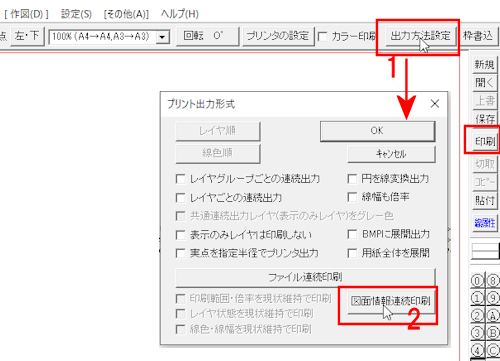
3 選択範囲枠で、図面情報コピーで取得して記入した文字列を囲んで選択する
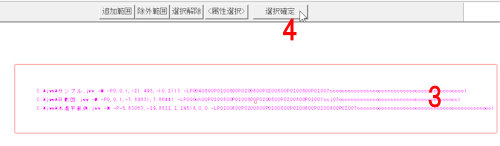
4 コントロールバー「選択確定」ボタンをクリック
5 コントロールバー「印刷」ボタンをクリック
⇒3で範囲選択した図面情報に記載されている図面を連続印刷する
・同梱した画像を分離しなくとも、コピー・貼付で他の図面に貼り付け可能に
・同梱画像の保存に失敗したファイル読込時「予期しないファイル形式」となって読込めなかったものを同梱画像以外のデータは読込可能に
・ブロック化された同梱画像を画像分離可能に
・画像同梱時の判定の際、ブロック化された画像のカウントが漏れていたのを修正
・プリンタ制御文字による異常データを自動的に消去するように変更
・例えば、1本線を書いて保存をすると、Undoを6回以上行わないと線が消えないという現象を回避
----obraclub.com-----
Jw_cad ver8.23 [バージョンアップ]
◆Version 8.23 での変更点(2021/03/10)
1)ユーザーバー設定([メニュー]→[表示]→[ツールバー])で、コード番号に続けて 「-1」「-2」などと指定すると、コマンド選択後にコントロールバーのボタンが押された動作まで進むようになった
指定できるコードは以下の通り。
4 4-1 4-2 4-3 4-4 4-5 4-6 5 5-1 5-2 5-3 5-4 5-5 5-6 8 8-1 8-2 8-3 8-4 8-5 13 13-1 13-2 13-3 13-4 13-5 13-6 17 17-1 17-2 17-3 17-4 17-5 19 19-1 19-2 19-3 19-4 20 20-1 20-2 21 21-1 23 23-1 25 25-1 25-2 25-3 26 26-1 26-2 27 27-1 27-2 31 31-1 31-2 60 60-1 60-2 60-3 60-4 60-5 60-6 60-7 60-8 60-9 62 62-1 62-2 62-3 62-4
ユーザーバーの設定で、特定のコマンド番号に続けて「-1」「-2」などを入力することで、そのコマンドを選択後、コントロールバーの該当するボタンやラジオボタンをクリックした後の状態になるというものです。
具体的にはー

「文字」コマンドを示す「4」と「4-1」「4-2」「4-3」「4-4」「4-5」を入力したとします。
下図のようにツールバーに「文字」「①」「②」…「⑤」のコマンドボタンが表示され、「①」ボタンをクリックすると「文字」コマンドのコントロールバー「範囲選択」ボタンをクリックした後の状態になります。
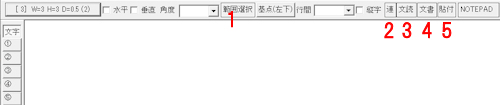
「②」ボタンをクリックすると「連」、「③」ボタンをクリックすると「文読」…というように、番号に割り当てられたコントロールバーのボタンを選択した後の状態になります。
指定可能なコマンドと、各番号に割り当てられたコントロールバーのボタンを下記に示します。
5「寸法」
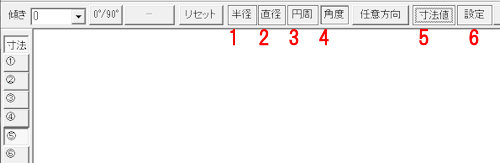
8「連線」
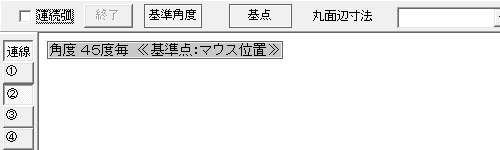
8-1「角度15度毎《基準点:マウス位置》」
8-2「角度45度毎《基準点:マウス位置》」
8-3「角度(無指定)【基準点:前線終点】」
8-4「角度15度毎【基準点:前線終点】」
8-5「角度45度毎【基準点:前線終点】」
13「ハッチ」
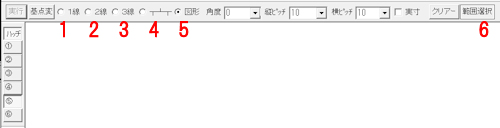
17「多角形」
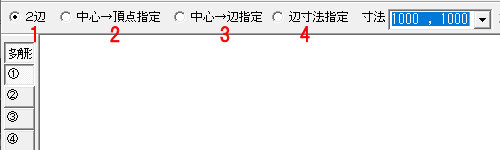
19「曲線」
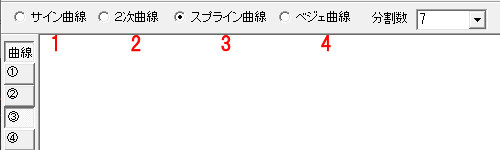
20「範囲」
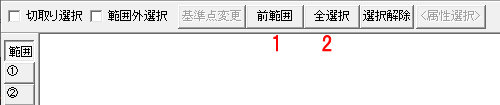
21「複線」

23「伸縮」

25「消去」
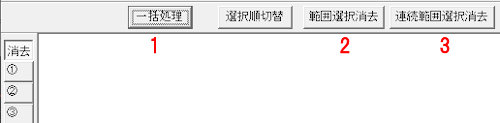
26「複写」/27「移動」
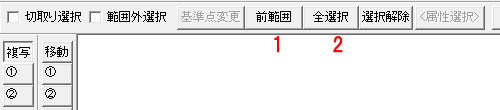
「①」ボタンをクリックするとコントロールバーの「前範囲」、②ボタンをクリックするとコントロールバーの「全選択」を選択して選択確定した状態になります。
31「分割」
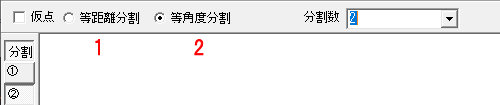
60「座標」

「60-4」ではmm単位、「60-5」ではm単位になります。
62「測定」
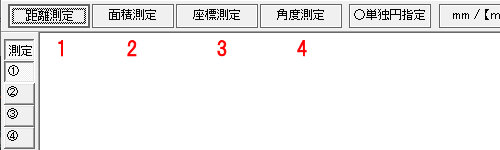
2)複写の数値位置で、「複写」コマンド内で範囲指定から範囲確定したときなどに履歴が残らない現象(Ver.8.21で発生)を解消。
3)Jwc_temp.txtにcn"$<MS 明朝>/!として斜体と強調の複合文字を指定しても、Jwwで読み込むときには斜体が無効になってしまう現象を解消。
4)「m_pDWriteTxtFmt 失敗」のエラーを回避するため、ブロックの中に異常文字データがあるとき、適正データに修正するように変更。
5)メイリオなどOpenTypeフォントをGDI(Direct2Dオフ)で表示すると本来の幅より狭く表示されてしまう現象を解消。
以上です。
-----obraclub.com-----
1)ユーザーバー設定([メニュー]→[表示]→[ツールバー])で、コード番号に続けて 「-1」「-2」などと指定すると、コマンド選択後にコントロールバーのボタンが押された動作まで進むようになった
指定できるコードは以下の通り。
4 4-1 4-2 4-3 4-4 4-5 4-6 5 5-1 5-2 5-3 5-4 5-5 5-6 8 8-1 8-2 8-3 8-4 8-5 13 13-1 13-2 13-3 13-4 13-5 13-6 17 17-1 17-2 17-3 17-4 17-5 19 19-1 19-2 19-3 19-4 20 20-1 20-2 21 21-1 23 23-1 25 25-1 25-2 25-3 26 26-1 26-2 27 27-1 27-2 31 31-1 31-2 60 60-1 60-2 60-3 60-4 60-5 60-6 60-7 60-8 60-9 62 62-1 62-2 62-3 62-4
ユーザーバーの設定で、特定のコマンド番号に続けて「-1」「-2」などを入力することで、そのコマンドを選択後、コントロールバーの該当するボタンやラジオボタンをクリックした後の状態になるというものです。
具体的にはー

「文字」コマンドを示す「4」と「4-1」「4-2」「4-3」「4-4」「4-5」を入力したとします。
下図のようにツールバーに「文字」「①」「②」…「⑤」のコマンドボタンが表示され、「①」ボタンをクリックすると「文字」コマンドのコントロールバー「範囲選択」ボタンをクリックした後の状態になります。
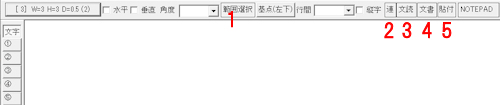
「②」ボタンをクリックすると「連」、「③」ボタンをクリックすると「文読」…というように、番号に割り当てられたコントロールバーのボタンを選択した後の状態になります。
指定可能なコマンドと、各番号に割り当てられたコントロールバーのボタンを下記に示します。
5「寸法」
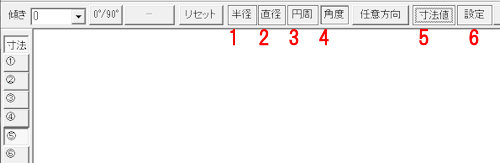
8「連線」
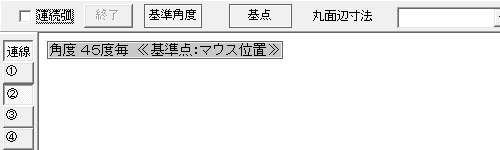
8-1「角度15度毎《基準点:マウス位置》」
8-2「角度45度毎《基準点:マウス位置》」
8-3「角度(無指定)【基準点:前線終点】」
8-4「角度15度毎【基準点:前線終点】」
8-5「角度45度毎【基準点:前線終点】」
13「ハッチ」
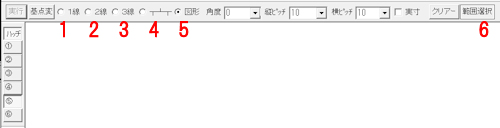
17「多角形」
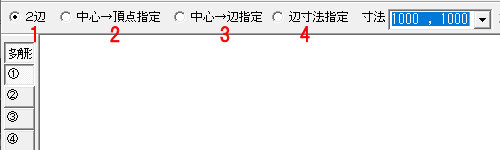
19「曲線」
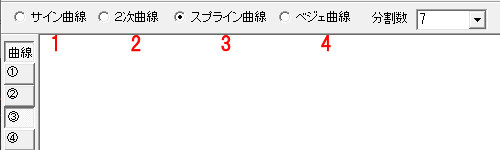
20「範囲」
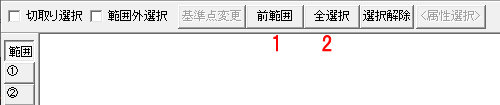
21「複線」

23「伸縮」

25「消去」
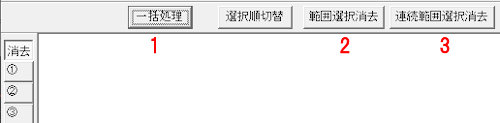
26「複写」/27「移動」
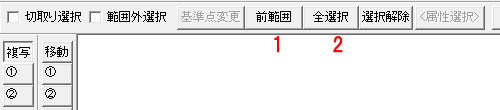
「①」ボタンをクリックするとコントロールバーの「前範囲」、②ボタンをクリックするとコントロールバーの「全選択」を選択して選択確定した状態になります。
31「分割」
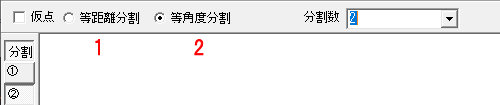
60「座標」

「60-4」ではmm単位、「60-5」ではm単位になります。
62「測定」
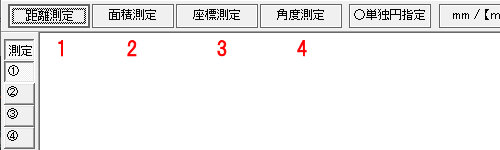
2)複写の数値位置で、「複写」コマンド内で範囲指定から範囲確定したときなどに履歴が残らない現象(Ver.8.21で発生)を解消。
3)Jwc_temp.txtにcn"$<MS 明朝>/!として斜体と強調の複合文字を指定しても、Jwwで読み込むときには斜体が無効になってしまう現象を解消。
4)「m_pDWriteTxtFmt 失敗」のエラーを回避するため、ブロックの中に異常文字データがあるとき、適正データに修正するように変更。
5)メイリオなどOpenTypeフォントをGDI(Direct2Dオフ)で表示すると本来の幅より狭く表示されてしまう現象を解消。
以上です。
-----obraclub.com-----
Jw_cad ver8.22e(2021/01/13) [バージョンアップ]
◆Version 8.22e での変更点(2021/01/13)
・曲線を3000個程度作成して、コピー&貼付すると別の曲線が結合してしまうバグをフィックス
・線記号変形でグループ化にチェックを入れて複数のソリッドを生成したとき、これらを外部変形にかけると、 Jwc_temp.txt には最初のソリッドしか出力されないバグをフィックス
・線記号変形での Undo が戻りすぎてしまう現象がグループ化のチェックを外した状態でも 起きていたのを回避
・寸法図形の線色・線種の変更ができるようになった
従来のバージョンでは、寸法図形の寸法線の線色や線種を変更することはできませんでした。
ver2.22eでは、「範囲」コマンドの「属性変更」で、(寸法図形を解除することなく)寸法線の線色・線種を変更できます。
※メニューバー[編集]-「属性変更」での線色・線種変更は、従来通りできません。
-----obraclub.com-----
・曲線を3000個程度作成して、コピー&貼付すると別の曲線が結合してしまうバグをフィックス
・線記号変形でグループ化にチェックを入れて複数のソリッドを生成したとき、これらを外部変形にかけると、 Jwc_temp.txt には最初のソリッドしか出力されないバグをフィックス
・線記号変形での Undo が戻りすぎてしまう現象がグループ化のチェックを外した状態でも 起きていたのを回避
・寸法図形の線色・線種の変更ができるようになった
従来のバージョンでは、寸法図形の寸法線の線色や線種を変更することはできませんでした。
ver2.22eでは、「範囲」コマンドの「属性変更」で、(寸法図形を解除することなく)寸法線の線色・線種を変更できます。
※メニューバー[編集]-「属性変更」での線色・線種変更は、従来通りできません。
-----obraclub.com-----
Jw_cad ver.8.22d(2020/12/01) [バージョンアップ]
◆Version 8.22d での変更点(2020/12/01)
・文字を移動する際のCtrlキー設定を指定無しの場合、従前どおりCtrl+クリックで計算結果記入。
ver8.22bで無効になったー「文字」コマンドで、「文字入力」ボックスに計算式を入力し、Ctrlキーを押したまま記入位置をクリックすると計算結果を入力するー機能が復活しました。
この機能を使うには以下の設定が必要です。
メニューバー[設定]-「基本設定」を選択し、「文字」タブの「CtrlKeyによる文字移動方向」欄の「Ctrl」ボックスの▼をクリックし、空白を選択する。
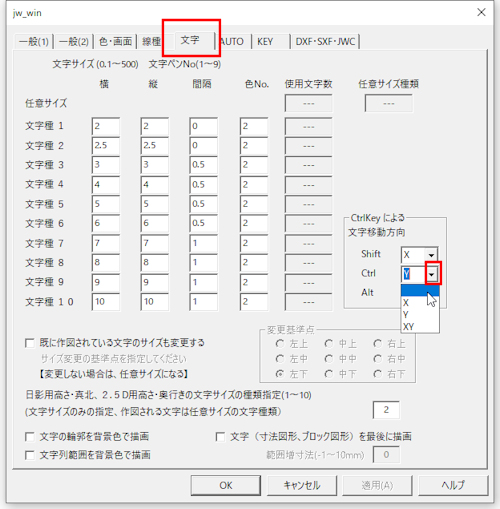
「OK」ボタンをクリック。
・線記号変形で、1線処理と2線処理のUndoの動作がおかしくなるのを修正
・線記号変形で、1線処理と2線処理のUndo後、範囲選択すると1線目が消えてしまう現象を回避
-----obraclub.com-----
・文字を移動する際のCtrlキー設定を指定無しの場合、従前どおりCtrl+クリックで計算結果記入。
ver8.22bで無効になったー「文字」コマンドで、「文字入力」ボックスに計算式を入力し、Ctrlキーを押したまま記入位置をクリックすると計算結果を入力するー機能が復活しました。
この機能を使うには以下の設定が必要です。
メニューバー[設定]-「基本設定」を選択し、「文字」タブの「CtrlKeyによる文字移動方向」欄の「Ctrl」ボックスの▼をクリックし、空白を選択する。
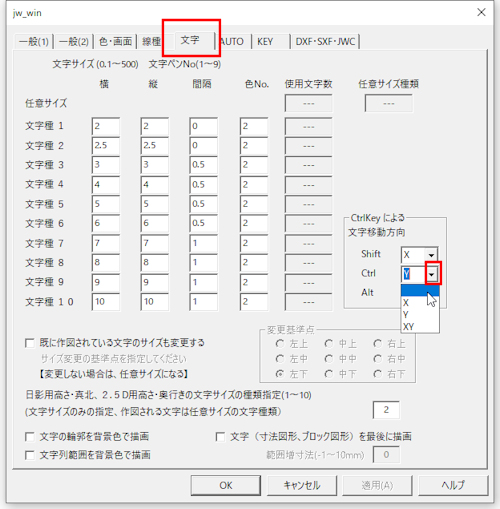
「OK」ボタンをクリック。
・線記号変形で、1線処理と2線処理のUndoの動作がおかしくなるのを修正
・線記号変形で、1線処理と2線処理のUndo後、範囲選択すると1線目が消えてしまう現象を回避
-----obraclub.com-----
Version 8.22b (2020/11/15) [バージョンアップ]
◆Version 8.22b での変更点(2020/11/15)
・ブロック編集やUndoRedo時にデータ一時保存する際、プリンタ設定等の文字列を付加しないよう変更
→これにより、図面下方の同一個所に「Printer_Orientation = 0…」のような文字が羅列される現象が解消しました。
・ファイル連続印刷のときは、プリンタ設定等の文字列を読み込まないよう変更
・線コマンドの傾きコンボボックスの数値が、仮線表示時に選択状態になり不定となる現象を回避
・一般設定(1)で、逆順描画が指定できなくなる現象を回避
・寸法設定で、矢印の色を指定しても寸法線の色となる現象を回避
・曲線を3000個程度作成して、複写・移動すると別の曲線が結合するバグをフィックス
・文字移動の際、Ctrlキーを押しながらクリックすると、計算処理に入り文字が変更される現象を回避
→この変更により、ver8.22a以前の文字記入時に計算式を入力し、Ctrlキーを押したまま記入位置をクリックすると、計算結果が記入されるー機能は無くなりました。
⇒ver8.22dで再び可能になりました。
以下の手順で、計算式をその結果に書き換えてください。
計算式を入力して一旦記入した後、記入済みの計算式をクリック(移動・変更)
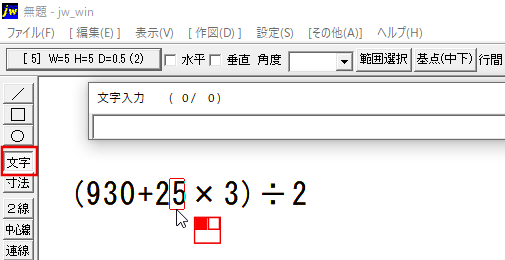
Ctrlキーを押したまま、Enterキーを押す(計算をして元の位置)
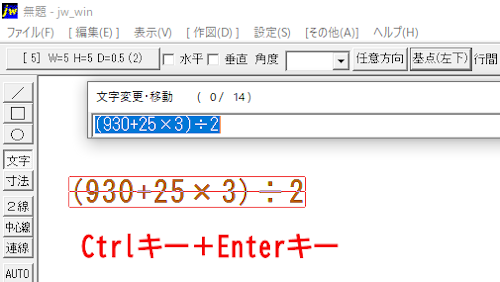
文字が計算結果に書き換わります。
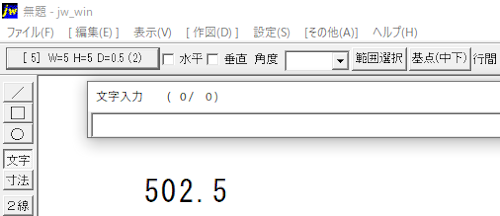
-----obraclub.com-----
・ブロック編集やUndoRedo時にデータ一時保存する際、プリンタ設定等の文字列を付加しないよう変更
→これにより、図面下方の同一個所に「Printer_Orientation = 0…」のような文字が羅列される現象が解消しました。
・ファイル連続印刷のときは、プリンタ設定等の文字列を読み込まないよう変更
・線コマンドの傾きコンボボックスの数値が、仮線表示時に選択状態になり不定となる現象を回避
・一般設定(1)で、逆順描画が指定できなくなる現象を回避
・寸法設定で、矢印の色を指定しても寸法線の色となる現象を回避
・曲線を3000個程度作成して、複写・移動すると別の曲線が結合するバグをフィックス
・文字移動の際、Ctrlキーを押しながらクリックすると、計算処理に入り文字が変更される現象を回避
⇒ver8.22dで再び可能になりました。
以下の手順で、計算式をその結果に書き換えてください。
計算式を入力して一旦記入した後、記入済みの計算式をクリック(移動・変更)
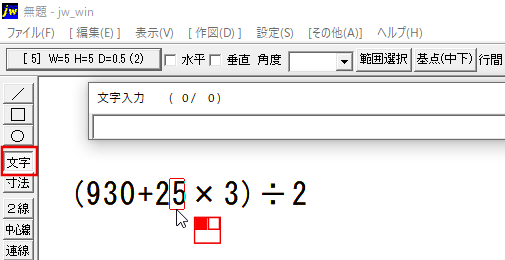
Ctrlキーを押したまま、Enterキーを押す(計算をして元の位置)
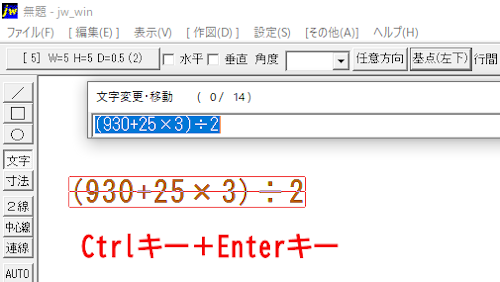
文字が計算結果に書き換わります。
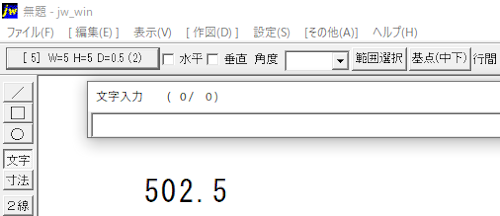
-----obraclub.com-----
Jw_cad ver.8.22(2020/10/31)/8.22a(2020/11/1) [バージョンアップ]
◆Version 8.22 での変更点(2020/10/31)
1)画像の透過色設定で、画像の部分を右クリックすると、その部分の色を読み取るようにした

1 コントロールバー「 □透過色設定」にチェックを付ける。
2 画像の透過色にする色の部分を右クリック。
3「透過色」ダイアログの「赤」「緑」「青」ボックスに右クリックした色のRGB値が取得されるので「OK」ボタンをクリック。
これで2で右クリックした色が透過色に設定されます。
2)寸法と線記号変形の作図結果をグループ化できるようにした
「寸法設定」ダイアログの「寸法をグループ化する」にチェックを付けて記入した寸法部(寸法線、寸法値、引出線、端部矢印or点)は、1要素としての扱いになります。(例:「消去」コマンドで寸法線を右クリックすると、寸法部全体が消える)
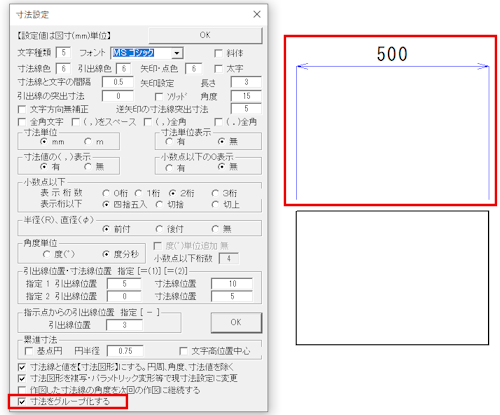
「線記号変形」コマンドのコントロールバー「グループ化」にチェックを付けて変形作図した図(指示した線と記号)は、1要素としての扱いになります。
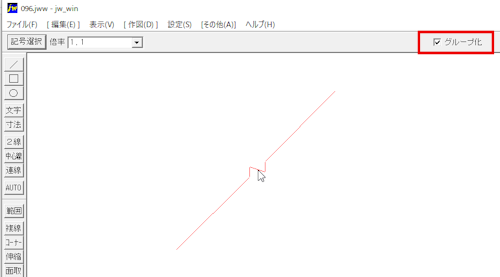
いずれも属性は「曲線属性」のようです。
3)複写・移動で、倍率、回転角が入力されている場合は、基点変更に移行しないようにした
ver8.21での追加機能(「複写」「移動」コマンドでEnterキーを押すと基点設定になる)によりコントロールバー「倍率」「角度」ボックスに数値入力後Enterキーを押した場合も基点設定になっていた不都合が解消されました。
4)大きい画像ファイル等を読んだときにDirect2dにエラーが出て、画面表示が機能しなくなることがあるため、その際にはDirect2d表 示を強制的に解除するようにした
◆Version 8.22a での変更点(2020/11/01)
AUTOモードクロックメニューから複写・移動コマンドに進んだときにハングするバグをフィックスした
-----obraclub.com-----
1)画像の透過色設定で、画像の部分を右クリックすると、その部分の色を読み取るようにした

1 コントロールバー「 □透過色設定」にチェックを付ける。
2 画像の透過色にする色の部分を右クリック。
3「透過色」ダイアログの「赤」「緑」「青」ボックスに右クリックした色のRGB値が取得されるので「OK」ボタンをクリック。
これで2で右クリックした色が透過色に設定されます。
2)寸法と線記号変形の作図結果をグループ化できるようにした
「寸法設定」ダイアログの「寸法をグループ化する」にチェックを付けて記入した寸法部(寸法線、寸法値、引出線、端部矢印or点)は、1要素としての扱いになります。(例:「消去」コマンドで寸法線を右クリックすると、寸法部全体が消える)
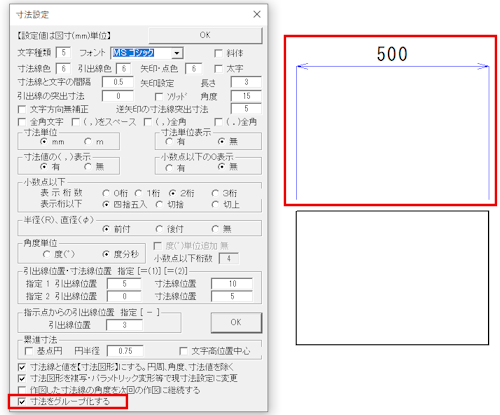
「線記号変形」コマンドのコントロールバー「グループ化」にチェックを付けて変形作図した図(指示した線と記号)は、1要素としての扱いになります。
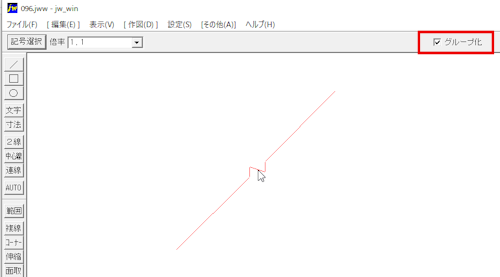
いずれも属性は「曲線属性」のようです。
3)複写・移動で、倍率、回転角が入力されている場合は、基点変更に移行しないようにした
ver8.21での追加機能(「複写」「移動」コマンドでEnterキーを押すと基点設定になる)によりコントロールバー「倍率」「角度」ボックスに数値入力後Enterキーを押した場合も基点設定になっていた不都合が解消されました。
4)大きい画像ファイル等を読んだときにDirect2dにエラーが出て、画面表示が機能しなくなることがあるため、その際にはDirect2d表 示を強制的に解除するようにした
◆Version 8.22a での変更点(2020/11/01)
AUTOモードクロックメニューから複写・移動コマンドに進んだときにハングするバグをフィックスした
-----obraclub.com-----
Jw_cadver8.21(2020/10/11)/8.21a(2020/10/17) [バージョンアップ]
◆Version 8.21 (2020/10/11)での変更点
1)図形選択のとき、Enterキーを押すと範囲確定、Shift+Enterキーを押すと基準点変更となるようにし、その ガイダンスをメッセージバーに表示

2)複写・移動コマンドのとき、Enterキーを押すと基点変更となるようにし、そのガイダンスをメッセージバーに表示
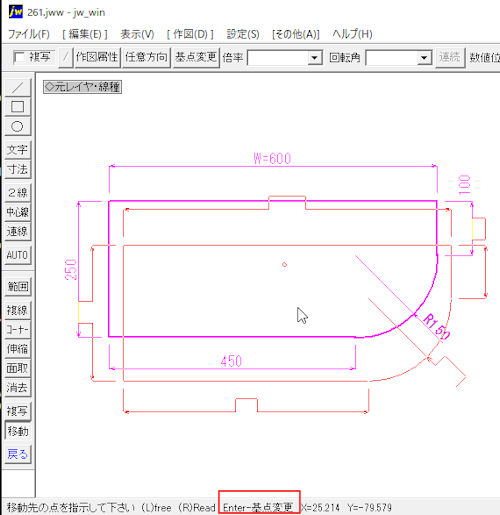
※この新機能のため、コントロールバー「倍率」「回転角」ボックスに数値入力後にEnterキーを押すと基点変更になってしまいます。倍率角度と回転角の数値入力後にEnterキーを押さないよう注意してください。←ver8.22で解消
3)画像の透過色を個別に設定できるように変更
[画像編集]コマンドで背景色が赤(R:255 G:0 B:0)の画像を挿入したとします。
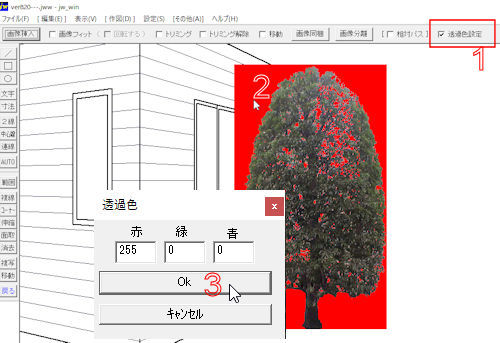
1 コントロールバー「 □透過色設定」にチェックを付ける。
2 透過色を設定する画像をクリック。
3「透過色」ダイアログの「赤」「緑」「青」ボックスに透過色にする色のRGB値を入力し「OK」ボタンをクリック。
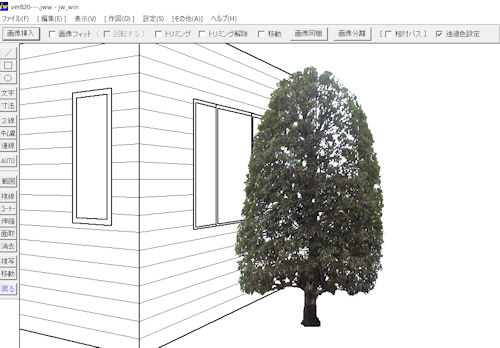
4)画像を透過しない設定ができるように変更
メニュー [設定]ー「基本設定」の[一般(1)]タブの「 □透過属性」のチェックを外すと、画像の透過設定色部を透過しない。
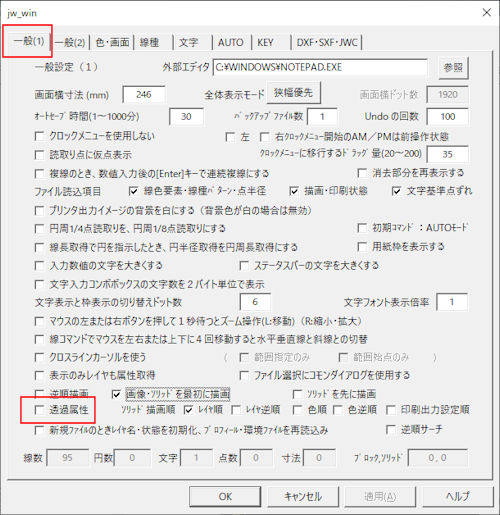
5)座標コマンドの [ファイル書込]のとき「前範囲」「全範囲」が指定でき るよう変更

△メニューバー[その他]-「座標ファイル」で「ファイル書込」を選択後のコントロールバー
6)文字コマンドで文字を選択しているとき、Shiftキーを押すとX方向、Ctrlキーを押すとY方向への移動となるよう変更
7)新規の状態から画像同梱を2回行うとダウンする現象(V.8.20で発生)を回避
◆Version 8.21a (2020/10/17)での変更点
8)文字編集の移動方向X,Y,XYを、Ctrl Shift Alt の各キーに割り当てるように変更
「文字」コマンドで記入済みの文字をクリック(移動・変更)
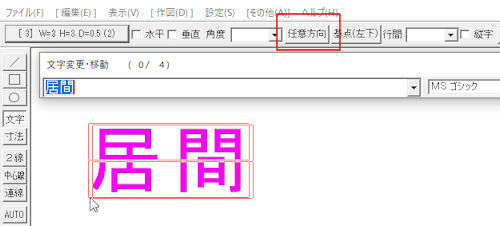
Shiftキーを押したままにすると、コントロールバーの方向固定ボタンが「X方向」(水平方向固定)になる
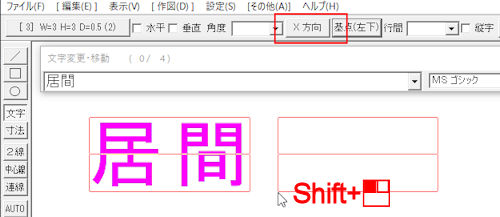
Ctrlキーを押したままにすると「Y方向」に、Altキーを押したままにすると「XY方向」になる
※Ctrlキーを押したままクリックすると「計算できません」と表示され、移動対象の文字の末尾に文字「計算できません」が追加されるという不具合が発生しています。←ver8.22bで解消
9)Shift キーを押しながら画面ドラッグで画面移動するときの動作がばたばバタバタする現象(V.8.21で発生)を回避
10)背景色を設定したあと、画像同梱すると、初期値に戻ってしまう現象を回避
11)ファイルツリーの表示で、アイコンが表示されない現象(V8.21で発生)を回避
※不具合が生じた際にご自身で解決できない方は、しばらくバージョンアップは控えください
-----obraclub.com-----
1)図形選択のとき、Enterキーを押すと範囲確定、Shift+Enterキーを押すと基準点変更となるようにし、その ガイダンスをメッセージバーに表示

2)複写・移動コマンドのとき、Enterキーを押すと基点変更となるようにし、そのガイダンスをメッセージバーに表示
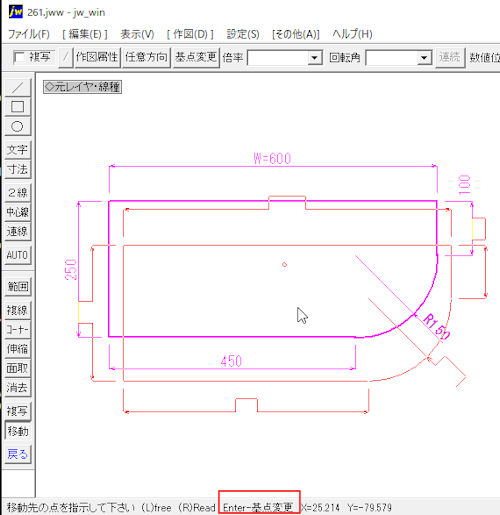
3)画像の透過色を個別に設定できるように変更
[画像編集]コマンドで背景色が赤(R:255 G:0 B:0)の画像を挿入したとします。
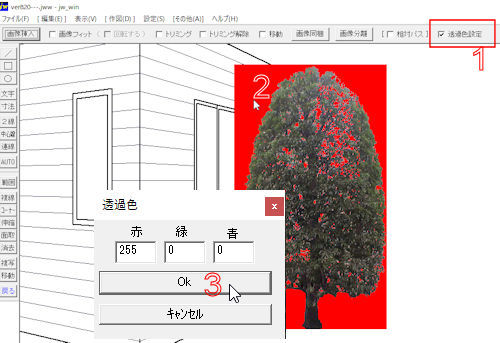
1 コントロールバー「 □透過色設定」にチェックを付ける。
2 透過色を設定する画像をクリック。
3「透過色」ダイアログの「赤」「緑」「青」ボックスに透過色にする色のRGB値を入力し「OK」ボタンをクリック。
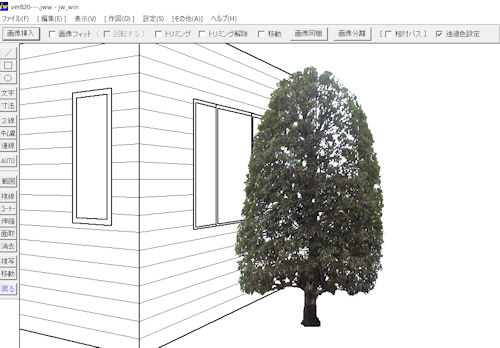
4)画像を透過しない設定ができるように変更
メニュー [設定]ー「基本設定」の[一般(1)]タブの「 □透過属性」のチェックを外すと、画像の透過設定色部を透過しない。
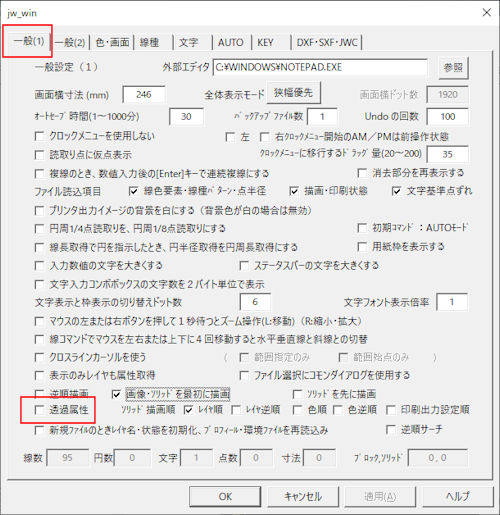
5)座標コマンドの [ファイル書込]のとき「前範囲」「全範囲」が指定でき るよう変更
△メニューバー[その他]-「座標ファイル」で「ファイル書込」を選択後のコントロールバー
6)文字コマンドで文字を選択しているとき、Shiftキーを押すとX方向、Ctrlキーを押すとY方向への移動となるよう変更
7)新規の状態から画像同梱を2回行うとダウンする現象(V.8.20で発生)を回避
◆Version 8.21a (2020/10/17)での変更点
8)文字編集の移動方向X,Y,XYを、Ctrl Shift Alt の各キーに割り当てるように変更
「文字」コマンドで記入済みの文字をクリック(移動・変更)
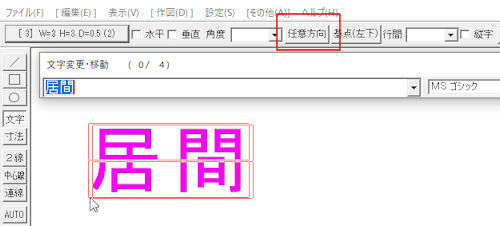
Shiftキーを押したままにすると、コントロールバーの方向固定ボタンが「X方向」(水平方向固定)になる
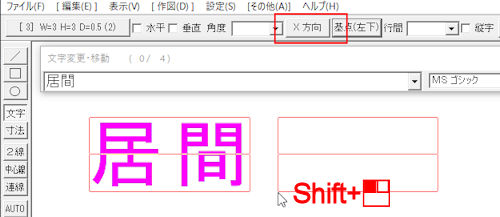
Ctrlキーを押したままにすると「Y方向」に、Altキーを押したままにすると「XY方向」になる
9)Shift キーを押しながら画面ドラッグで画面移動するときの動作がばたばバタバタする現象(V.8.21で発生)を回避
10)背景色を設定したあと、画像同梱すると、初期値に戻ってしまう現象を回避
11)ファイルツリーの表示で、アイコンが表示されない現象(V8.21で発生)を回避
※不具合が生じた際にご自身で解決できない方は、しばらくバージョンアップは控えください
-----obraclub.com-----
Jw_cad ver8.20(2020/10/04)/ver8.20a(2020/10/05) [バージョンアップ]
Jw_cad ver8.20がリリースされました。
ヘルプの「最新バージョンの変更点」を見てみましょう。
1)画像ファイルの特定の色を透過属性とするようにした。 (デフォルトは白=RGB(255,255,255))
背景色が完璧な白(RGB:255,255,255)の画像を用意する
使用しているJw_cadで挿入可能な形式であればよいようです。
当方、BMP、JPEG、PNGの3形式で確認しました。
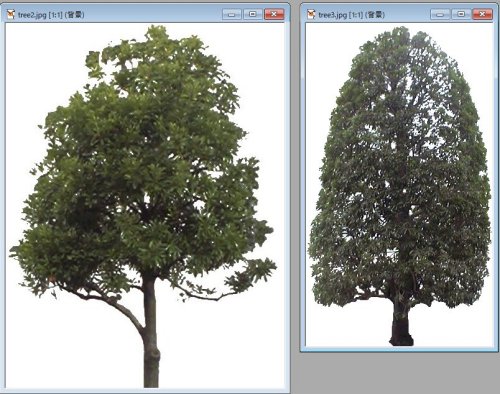
Jw_cad図面に画像挿入する ↓
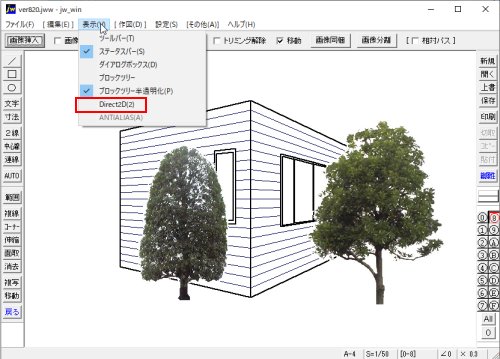
当方のPCでは、メニューバー[表示]の「Direct2D」のチェックを外した状態で上図のように白背景部分を透過して表示されます。
メニューバー[表示]の「Direct2D」のチェックを付けると下図のように、白背景部分は透過されませんでした。
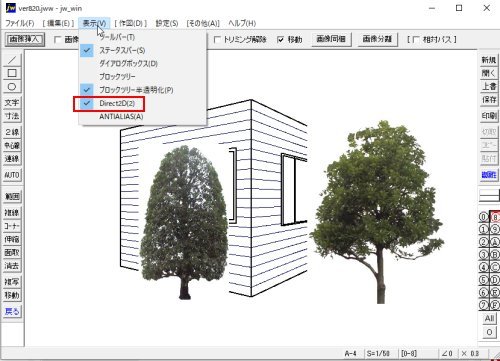
2)白黒の画像ファイルの表示が、黒バックでは反転するようにした。
背景色黒で使っている場合も、1)の機能(画像の白背景を透過)が働くようにしたものです。

※上図の画像には、白に見えてもRGBが(256,256,256)でない部分が樹木の回りにあります。
3)[Shift]+V を押すと、範囲確定になるようにした。([基本設定]→[KEY]タブ コマンド#156)
範囲選択の際、コントロールバー「選択確定」ボタンをクリックする代わりに[Shift]キーを押したまま[V]キーを押すと選択確定されます。
4)画像挿入時の拡張子を記憶するようにした。
これによって、どのようなよい事があるのかは…ちょっと分かりません。
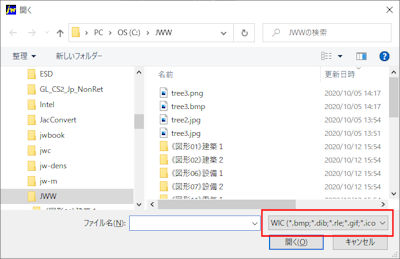
画像挿入の際の「開く」ダイアログの「ファイルの種類」が毎回「BMP」に戻っていたのが、ひとつ前の挿入時の「ファイルの種類」で開かれます。これはJw_cadを終了するまでは有効みたいです。
5)印刷コマンドを選択したとき、「印刷」ダイアログではなく、 「プリンタの設定」ダイアログを表示するようにした。
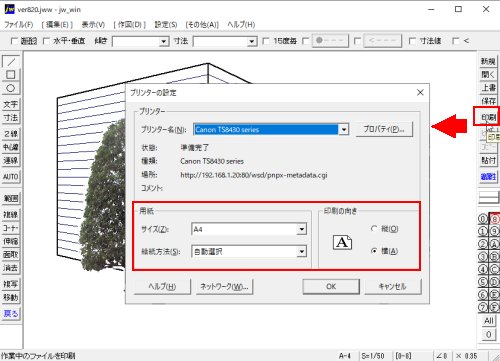
従来は印刷の用紙サイズや向きは、この後コントロールバーの「プリンタの設定」ボタンをクリックして指定・変更していましたが、「印刷」コマンドを選択するとこのダイアログが表示されるので、用紙サイズ・向きをここで指定できます。
6)透過画像の印刷をサポートするため、プリンタへ出力するデータを 一旦ビットマップに展開してから出力できるようにした。(「画像データの部分のみ」または「用紙全体」を選択できる)
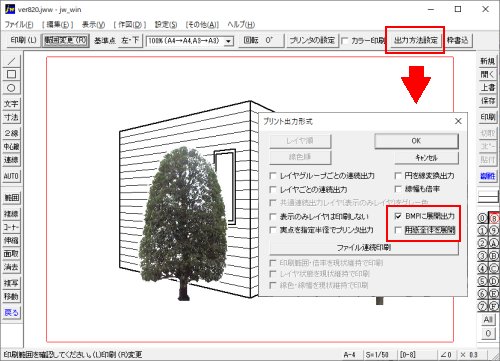
これは何かというと…まずはヘルプに記載されている以下の注意点をお読みください。
☆☆☆透過画像をプリンタ出力する際の注意点☆☆☆
透過画像の出力は、プリンタドライバが透過属性に対応していないと、 透過した形での出力ができません。
私の出力環境でも透過属性に対応したプリンタ(実機)は4機種中1機種のみで、 仮想PDFプリンタもほぼ全滅でした。仮想プリンタで透過属性が反映されるのを確認できているのは、 Microsoft Print for PDF(Windows 10 の場合)と Microsoft XPS Document Writer(Windows 8 以前の場合) の2つです。
私としては、この2つを経由して、実機のプリンタに出力することをお勧めしますが、 これによりがたい場合は、一旦、ビットマップに展開して出力する機能をお使いください。展開する場合、基本的には、画像ファイルの範囲だけを展開すればよいのですが、 若干色目が変わったり、継ぎ目が見えたりする場合がありますので、 その場合は、用紙全体の範囲を展開するようにしてください。
--------------------------
つまり、画像の背景が透過して印刷されない場合に、コントロールバー「印刷方法指定」ボタンをクリックして「プリント出力形式」ダイアログの「BMPに展開出力」にチェックを付けて印刷してねーということです。
ちなみにCANONのインクジェットMG6530とTS8430では問題なく透過されて印刷されました。PDF作成は、Acrobat XI ProとCubePDFでは透過されることを確認しました。
7)以下の情報をデータファイルに記録するようにした。
・印刷時の用紙方向・用紙サイズ
今までは保存されなかった用紙サイズと印刷の向きの情報も図面に保存されます。
・BMPに展開して出力(・その際、用紙全体をBMPに展開)
上記6)の指定後、上書き保存をすることで、その指定も図面に保存されます。
・Direct2d表示
メニューバー[表示]の「Direct2D」のチェックの有無が図面毎に保存されます。
以上。
ver8.12で報告された不具合の一部は解消されていますが、解消されていないものもあります。
※不具合が生じた際にご自身で解決できない方は、まだバージョンアップは控えてください
-----obraclub.com-----
ヘルプの「最新バージョンの変更点」を見てみましょう。
1)画像ファイルの特定の色を透過属性とするようにした。 (デフォルトは白=RGB(255,255,255))
背景色が完璧な白(RGB:255,255,255)の画像を用意する
使用しているJw_cadで挿入可能な形式であればよいようです。
当方、BMP、JPEG、PNGの3形式で確認しました。
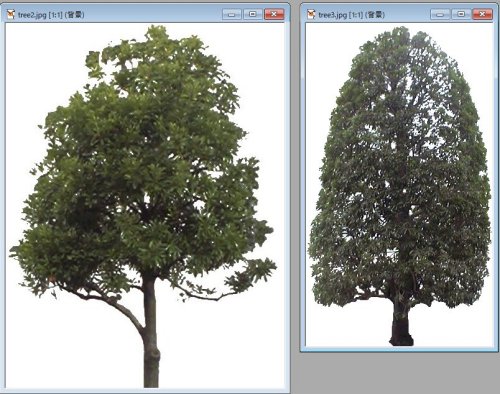
Jw_cad図面に画像挿入する ↓
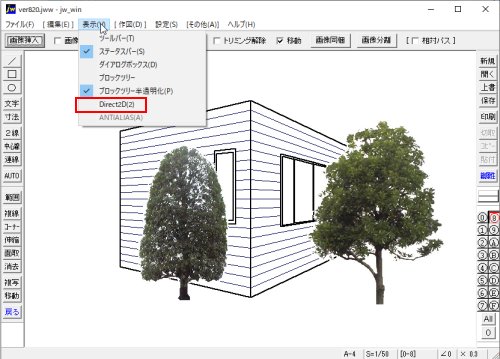
当方のPCでは、メニューバー[表示]の「Direct2D」のチェックを外した状態で上図のように白背景部分を透過して表示されます。
メニューバー[表示]の「Direct2D」のチェックを付けると下図のように、白背景部分は透過されませんでした。
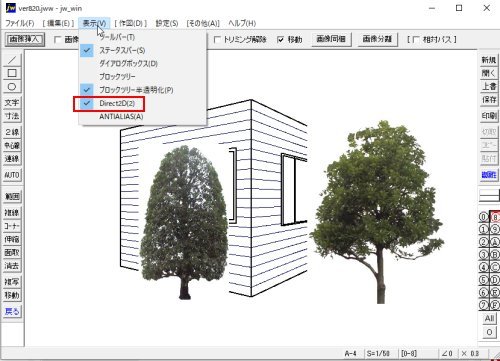
2)白黒の画像ファイルの表示が、黒バックでは反転するようにした。
背景色黒で使っている場合も、1)の機能(画像の白背景を透過)が働くようにしたものです。

※上図の画像には、白に見えてもRGBが(256,256,256)でない部分が樹木の回りにあります。
3)[Shift]+V を押すと、範囲確定になるようにした。([基本設定]→[KEY]タブ コマンド#156)
範囲選択の際、コントロールバー「選択確定」ボタンをクリックする代わりに[Shift]キーを押したまま[V]キーを押すと選択確定されます。
4)画像挿入時の拡張子を記憶するようにした。
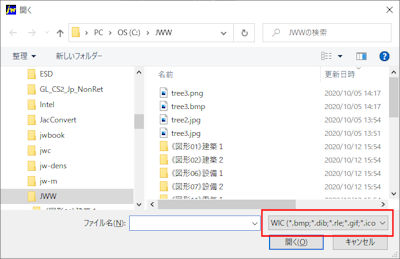
画像挿入の際の「開く」ダイアログの「ファイルの種類」が毎回「BMP」に戻っていたのが、ひとつ前の挿入時の「ファイルの種類」で開かれます。これはJw_cadを終了するまでは有効みたいです。
5)印刷コマンドを選択したとき、「印刷」ダイアログではなく、 「プリンタの設定」ダイアログを表示するようにした。
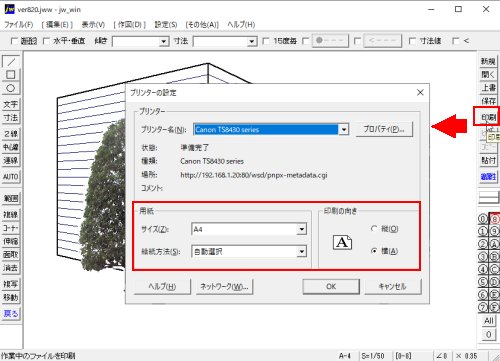
従来は印刷の用紙サイズや向きは、この後コントロールバーの「プリンタの設定」ボタンをクリックして指定・変更していましたが、「印刷」コマンドを選択するとこのダイアログが表示されるので、用紙サイズ・向きをここで指定できます。
6)透過画像の印刷をサポートするため、プリンタへ出力するデータを 一旦ビットマップに展開してから出力できるようにした。(「画像データの部分のみ」または「用紙全体」を選択できる)
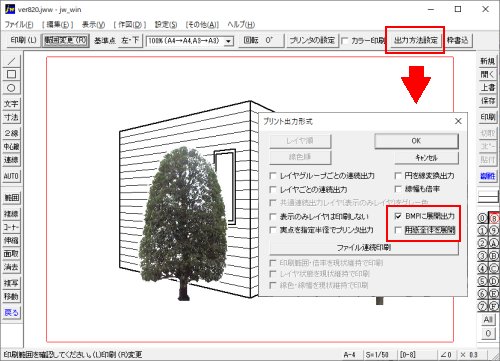
これは何かというと…まずはヘルプに記載されている以下の注意点をお読みください。
☆☆☆透過画像をプリンタ出力する際の注意点☆☆☆
透過画像の出力は、プリンタドライバが透過属性に対応していないと、 透過した形での出力ができません。
私の出力環境でも透過属性に対応したプリンタ(実機)は4機種中1機種のみで、 仮想PDFプリンタもほぼ全滅でした。仮想プリンタで透過属性が反映されるのを確認できているのは、 Microsoft Print for PDF(Windows 10 の場合)と Microsoft XPS Document Writer(Windows 8 以前の場合) の2つです。
私としては、この2つを経由して、実機のプリンタに出力することをお勧めしますが、 これによりがたい場合は、一旦、ビットマップに展開して出力する機能をお使いください。展開する場合、基本的には、画像ファイルの範囲だけを展開すればよいのですが、 若干色目が変わったり、継ぎ目が見えたりする場合がありますので、 その場合は、用紙全体の範囲を展開するようにしてください。
--------------------------
つまり、画像の背景が透過して印刷されない場合に、コントロールバー「印刷方法指定」ボタンをクリックして「プリント出力形式」ダイアログの「BMPに展開出力」にチェックを付けて印刷してねーということです。
ちなみにCANONのインクジェットMG6530とTS8430では問題なく透過されて印刷されました。PDF作成は、Acrobat XI ProとCubePDFでは透過されることを確認しました。
7)以下の情報をデータファイルに記録するようにした。
・印刷時の用紙方向・用紙サイズ
今までは保存されなかった用紙サイズと印刷の向きの情報も図面に保存されます。
・BMPに展開して出力(・その際、用紙全体をBMPに展開)
上記6)の指定後、上書き保存をすることで、その指定も図面に保存されます。
・Direct2d表示
メニューバー[表示]の「Direct2D」のチェックの有無が図面毎に保存されます。
以上。
ver8.12で報告された不具合の一部は解消されていますが、解消されていないものもあります。
※不具合が生じた際にご自身で解決できない方は、まだバージョンアップは控えてください
-----obraclub.com-----
Jw_cad ver8.12(2020/8/25) [バージョンアップ]
Jw_cadのver8.12が8月25日にリリースされました
以下がver8.10bからの変更点です。
・外部変形で「#h1」により範囲内データ選択時「前範囲」「全範囲」指定が可能
・範囲選択から外部変形の「#h1」による範囲内データ選択に移行時、選択範囲を継続
・外部変形で線幅が基本幅指定の場合でも「lw」に続いて1/100mm単位の線幅を出力
・外部変形のバッチに「REM #zr」を加えると色番号(1~356)対応のRGB値を出力
(hrgb に続いてRGB値 356個)
・外部変形のバッチファイル名にスペース等が含まれていても起動可能
・外部エディタのEXEファイルを「Program Files」等に置いても起動可能
現在、以下の不具合が報告されています。
●「印刷」コマンドで、赤で表示されていた印刷枠が黒で表示される。>ver8.20で解消

※背景色「黒」の場合には、これまで通り赤で表示されます。
●印刷コマンドで背景色が白の場合、補助線色が黒になる >ver8.20aで解消
●外部変形で範囲選択後、クロックメニュー左AM12:00の「選択確定」が「文字」になってしまう >ver8.20aで解消
●「外部変形」コマンドの「ZAHYO.BAT 座標面積計算」で、

コントロールバーの「敷地名称:」ボックスや

「座標点番号の前に追加する文字:」ボックスに入力すると

「未実行」と表示され、面積表が作成されない。
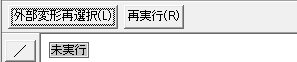
これらの入力をしなかった場合は、従来通り面積表が作成されます。
-----obraclub.com-----
以下がver8.10bからの変更点です。
・外部変形で「#h1」により範囲内データ選択時「前範囲」「全範囲」指定が可能
・範囲選択から外部変形の「#h1」による範囲内データ選択に移行時、選択範囲を継続
・外部変形で線幅が基本幅指定の場合でも「lw」に続いて1/100mm単位の線幅を出力
・外部変形のバッチに「REM #zr」を加えると色番号(1~356)対応のRGB値を出力
(hrgb に続いてRGB値 356個)
・外部変形のバッチファイル名にスペース等が含まれていても起動可能
・外部エディタのEXEファイルを「Program Files」等に置いても起動可能
現在、以下の不具合が報告されています。
●「印刷」コマンドで、赤で表示されていた印刷枠が黒で表示される。>ver8.20で解消

※背景色「黒」の場合には、これまで通り赤で表示されます。
●印刷コマンドで背景色が白の場合、補助線色が黒になる >ver8.20aで解消
●外部変形で範囲選択後、クロックメニュー左AM12:00の「選択確定」が「文字」になってしまう >ver8.20aで解消
●「外部変形」コマンドの「ZAHYO.BAT 座標面積計算」で、

コントロールバーの「敷地名称:」ボックスや
「座標点番号の前に追加する文字:」ボックスに入力すると
「未実行」と表示され、面積表が作成されない。
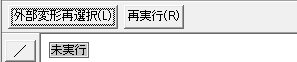
これらの入力をしなかった場合は、従来通り面積表が作成されます。
-----obraclub.com-----



